wps怎么合并多个excel WPS表格如何合并多个工作表
更新时间:2024-08-26 14:38:22作者:jiang
WPS表格是一款功能强大的办公软件,可以帮助用户处理各种复杂的数据表格,在实际工作中,我们有时候会需要合并多个Excel表格或多个工作表,来进行数据分析和处理。WPS表格提供了多种合并工作表的方法,可以轻松帮助我们完成这项任务。接下来我们就来看看WPS表格如何合并多个工作表,让我们的工作更加高效和便捷。
具体方法:
1.首先,在WPS主界面点击“新建”创建一个新的表格。
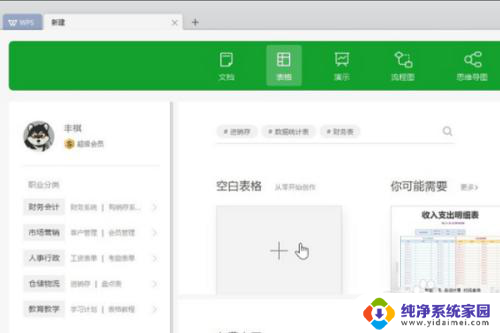
2.在主界面的右上角找到“智能工具箱”,然后选中。
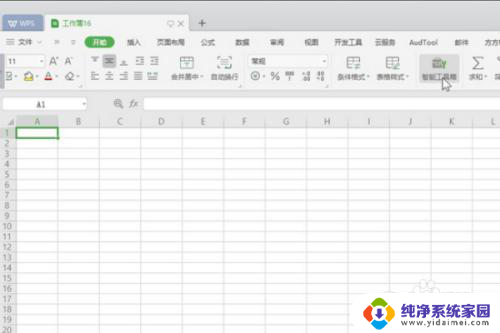
3.在“工作表”下拉菜单中找到“工作簿合并”,点击选中。
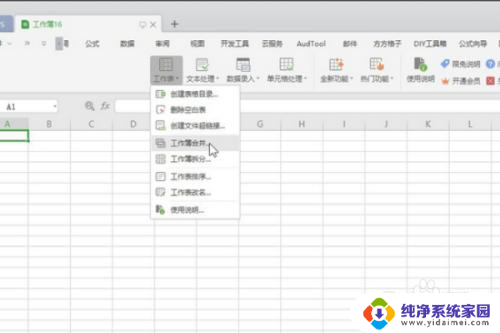
4.在弹出窗口中选择“添加文件”。

5.然后在弹出窗口中,选中要合并的多个表格,然后打开。
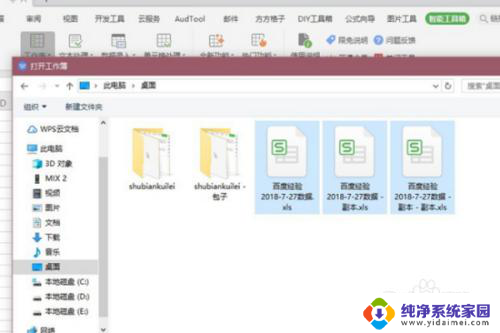
6.然后在调回“工作簿合并”界面选择“开始合并”。
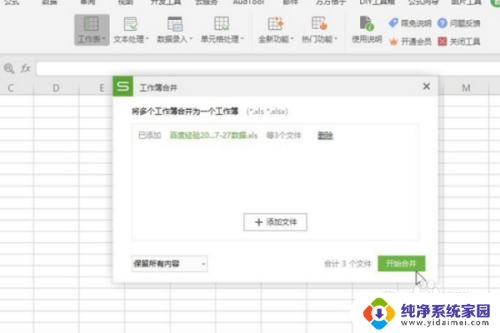
7.wps多个表格合并完成。
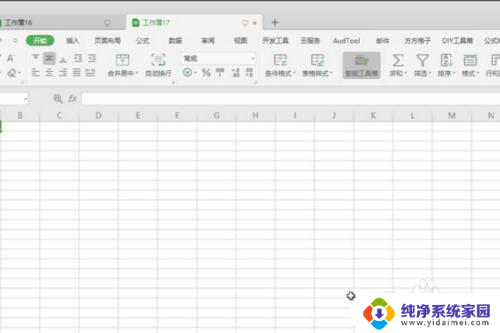
8.具体步骤总结如下:
1、首先,在WPS主界面点击“新建”创建一个新的表格。
2、在主界面的右上角找到“智能工具箱”,然后选中。
3、在“工作表”下拉菜单中找到“工作簿合并”,点击选中。
4、在弹出窗口中选择“添加文件”。
5、然后在弹出窗口中,选中要合并的多个表格,然后打开。
6、然后在调回“工作簿合并”界面选择“开始合并”。
7、wps多个表格合并完成。
以上就是如何合并多个Excel文件的全部内容,如果你遇到了相同的情况,请参照我的方法进行处理,希望对大家有所帮助。
wps怎么合并多个excel WPS表格如何合并多个工作表相关教程
- wps如何合并多个工作表 wps如何合并多个excel工作表
- wps怎么合并多个excel表 WPS表格如何将多个Excel表合并
- wps合并excel文件 WPS如何将多个Excel表合并到一个工作表中
- 两个excel文件合并成一个excelwps WPS如何将多个Excel工作表合并为一个工作表
- 多个wps文件合并成一个excel表的方法 如何在WPS中将多个Excel表格合并为一个工作表
- excel2007多个表格合并到一个表格怎么操作 Excel如何将多个表格合并到一张表格
- wps多个单独excel文件合并一个 如何使用WPS表格将多个Excel表合并到一个工作簿中
- 如何把多个excel表格放到一个表格里 合并多个EXCEL表格为一个
- wps如何将多个独立的表格放到同一工作薄当中 wps如何合并多个独立的表格到同一工作薄
- excel如何合并多个表格内容 合并两个EXCEL表格内容
- 笔记本开机按f1才能开机 电脑每次启动都要按F1怎么解决
- 电脑打印机怎么设置默认打印机 怎么在电脑上设置默认打印机
- windows取消pin登录 如何关闭Windows 10开机PIN码
- 刚刚删除的应用怎么恢复 安卓手机卸载应用后怎么恢复
- word用户名怎么改 Word用户名怎么改
- 电脑宽带错误651是怎么回事 宽带连接出现651错误怎么办